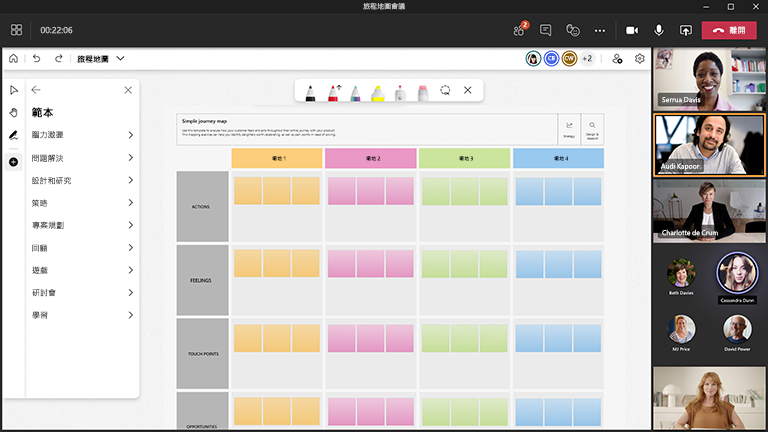當您對創意和共同作業的限制較少時,更容易全面了解客戶對產品的需求。
Whiteboard 提供與團隊坐在一起討論、瞭解客戶需求,以及建立執行解決方案的計畫。
主要功能:
-
各種設計和研究案例的範本,例如同理心地圖、旅程地圖和親和圖法
-
使用任意繪圖筆跡表達想法的空白畫布
-
更好整理主題的彩色自黏便箋
-
用於協助視覺化解決方案的智慧筆跡和圖形
-
鼓勵參與和團隊一致的表情符號
整合每個專案中的設計與研究
產生同理心並為使用者做出明智的決策
將自己想像成一個偵探。 第一個步驟是先從深入瞭解內容、問題,以及您是為誰解決問題來開始。 從同理心地圖範本開始,可協助與您嘗試協助的人員產生深刻同理心。
收集並分析資料
研究就是收集、整合及提供建議事項清單。 在白板上將研究的所有資料分組,可以協助以視覺化方式理解定性資料並識別模式。 使用親和圖可協助整理此資料,並追蹤所需的所有相關資訊。
與重要專案關係人共同作業
若要做出明智的決策,請與專案關係人互動,並運用像是工程、產品和設計等不同領域的知識。 透過執行教育課程,帶他們參與您的設計思考之旅來協助解決問題。
使用 Whiteboard 啟用成功的設計和研究工作階段
準備面板
-
排程 Teams 會議
-
瀏覽至 Microsoft Teams 會議,然後從會議頂端的清單選取 Whiteboard。 您也可以透過在 Whiteboard Windows 應用程式中建立白板並共用連結,或在 whiteboard.office.com 中的瀏覽器執行同樣的操作。
-
在建立面板中,選取 [範本] > [設計和研究],然後選擇範本。
-
自訂範本以配合您的工作階段目標
-
如果有其他人協助您準備,您可以共用面板的連結。
工作階段期間
-
確保所有出席者都有 Microsoft Teams 會議連結。
-
會議開始後,請從「共用」系統匣分享白板,或從 Windows 應用程式或 whiteboard.office.com 傳送準備好的面板連結。
-
介紹工作階段的目標,並確保每個人都熟悉使用 Whiteboard。
-
與團隊一起設定基本規則,關於代表此特定共作階段的不同色彩和表情符號。
-
開始您的設計或研究工作階段,鼓勵透過 Teams 以及直接在面板本身進行參與。
-
在 Microsoft Teams 中使用「舉手」功能以整理參與者的發言順序。
-
請留意時間,確保您能夠涵蓋所有預定主題。
在工作階段之後
-
將具有該白板連結的訊息傳送給出席者,讓每個人都能存取。
-
如果您想要傳送與您的群組或錯過會議的人員一起完成白板的快照,請從 [設定] 功能表匯出並共用 PNG 影像。
-
摘要工作階段的結果,並分享給所有相關的參與者。
-
將您的辛勤工作付諸行動!
另請參閱
請查看我們其他的白板指南以深入了解!